راجية الجنة
مُديرة عامّة
طـــاقم الإدارة
★★ نجم المنتدى ★★
نجم الشهر
عضو المكتبة الإلكترونية
كبار الشخصيات
غير متصل
من فضلك قم بتحديث الصفحة لمشاهدة المحتوى المخفي
كيفية إعادة تنزيل التطبيقات التي تم شراؤها على نظامي iOS وmacOS
شرح؛
شرح؛
اللهّمّ لك الحمد حمدًا كثيرًا طيبًّا مباركًا فيه؛
ملء السّماوات و ملء الأرض، و ملء ما بينهما،
و ملء ما شئت من شيء بعد.
/
كيفية إعادة تنزيل التطبيقات التي تم شراؤها على نظامي iOS وmacOS
::
هل سبق لك أن اشتريت تطبيقًا أو نزّلت تطبيقًا مجانيًا، وحذفته لسبب ما،
ثم اكتشفت أنك بحاجة إليه مرة أخرى؟ إذا كنت تتذكر اسمه،
فيمكنك البحث عنها في متجر App Store وتنزيله مرة أخرى.
ولكن إذا لم تفعل ذلك، فيمكنك الوصول إلى سجل التطبيقات التي تم تنزيلها.
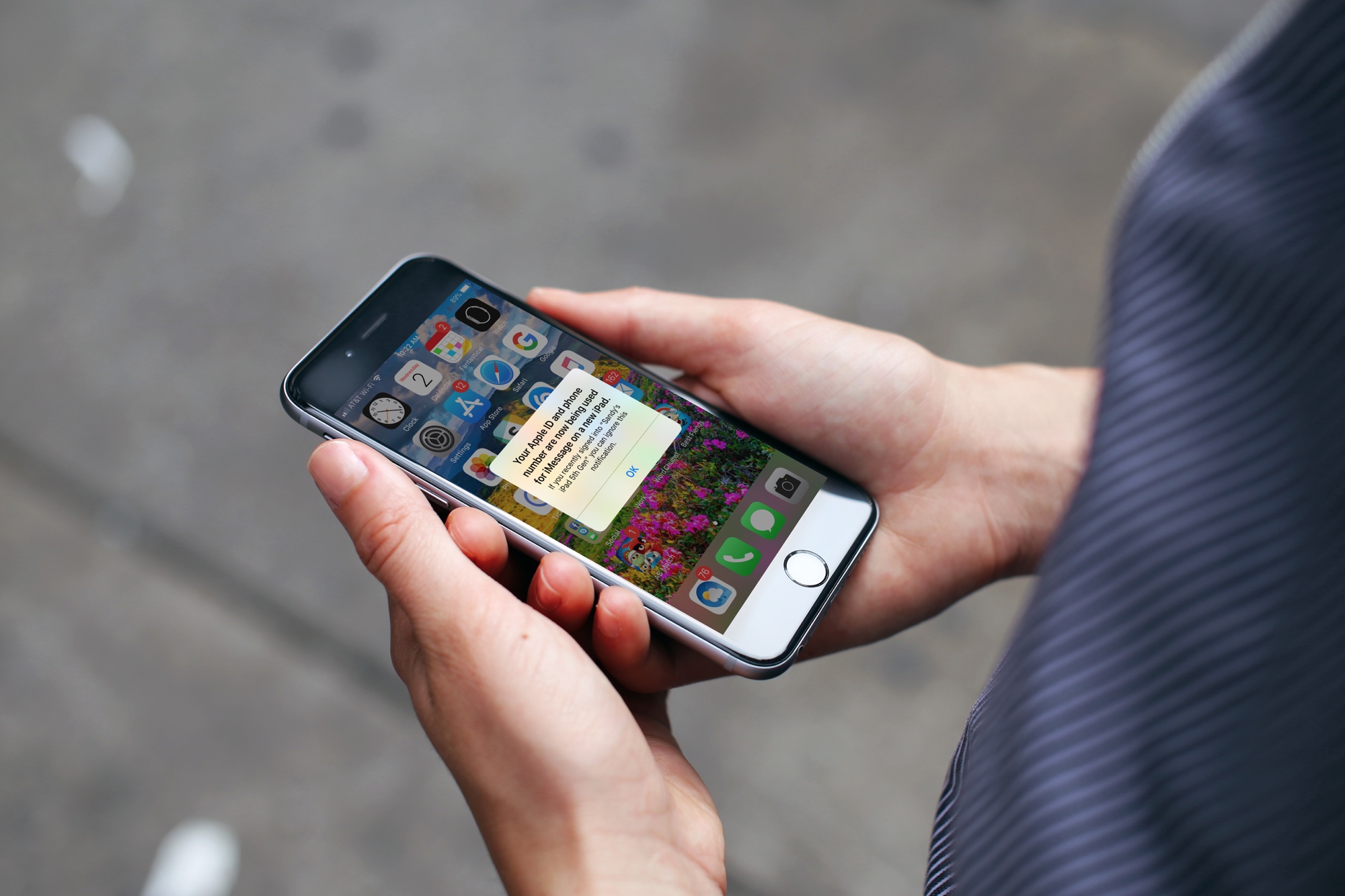

كيفية إعادة تنزيل التطبيقات التي تم شراؤها على نظامي iOS وmacOS
1) انقر فوق حساب Apple ID الخاص بك من أعلى يمين الشاشة.
2) حدّد المشتريات “Purchased” ثم انقر فوق مشترياتي “My Purchases”.
3) حدّد إما الكل “All” للاطلاع على قائمة بجميع التطبيقات،
أو “Not on this iPhone” لعرض قائمة التطبيقات التي لم يتم تثبيتها على هذا الجهاز حتى الآن.
4) قُم بإعادة تنزيل التطبيق المطلوب من خلال النقر على رمز السحابة بجانبه.
5) عند الانتهاء ، انقر فوق تم Done.

إعادة تنزيل التطبيقات على نظام macOS
على جهاز Mac، افتح متجر التطبيقات ثم اتبع هذه الخطوات.
1) انقر على اسمك في الجزء السفلي الأيمن من نافذة ،
App Store أو حدّد Store من ثم View My Account من شريط القائمة.
2) ستشاهد شاشة للتطبيقات التي تم شراؤها. إذا لزم الأمر، حدّد اسمك من هذا المربع المُنسدل.
3) لإعادة تنزيل أحد التطبيقات، انقر على رمز السحابة بجانب التطبيق.
::
كيفية إعادة تنزيل التطبيقات التي تم شراؤها على نظامي iOS وmacOS
:

كيفية إعادة تنزيل التطبيقات التي تم شراؤها على نظامي iOS وmacOS
~ تمّ؛ بحمدِ اللهِ تعالى.
/
المَصدر/ عالم آبل

حفظكم الله ورعاكمُ.
::
كيفية إعادة تنزيل التطبيقات التي تم شراؤها على نظامي iOS وmacOS
:

كيفية إعادة تنزيل التطبيقات التي تم شراؤها على نظامي iOS وmacOS
~ تمّ؛ بحمدِ اللهِ تعالى.
/
المَصدر/ عالم آبل
يجب عليك
تسجيل الدخول
او
تسجيل لمشاهدة الرابط المخفي

حفظكم الله ورعاكمُ.










